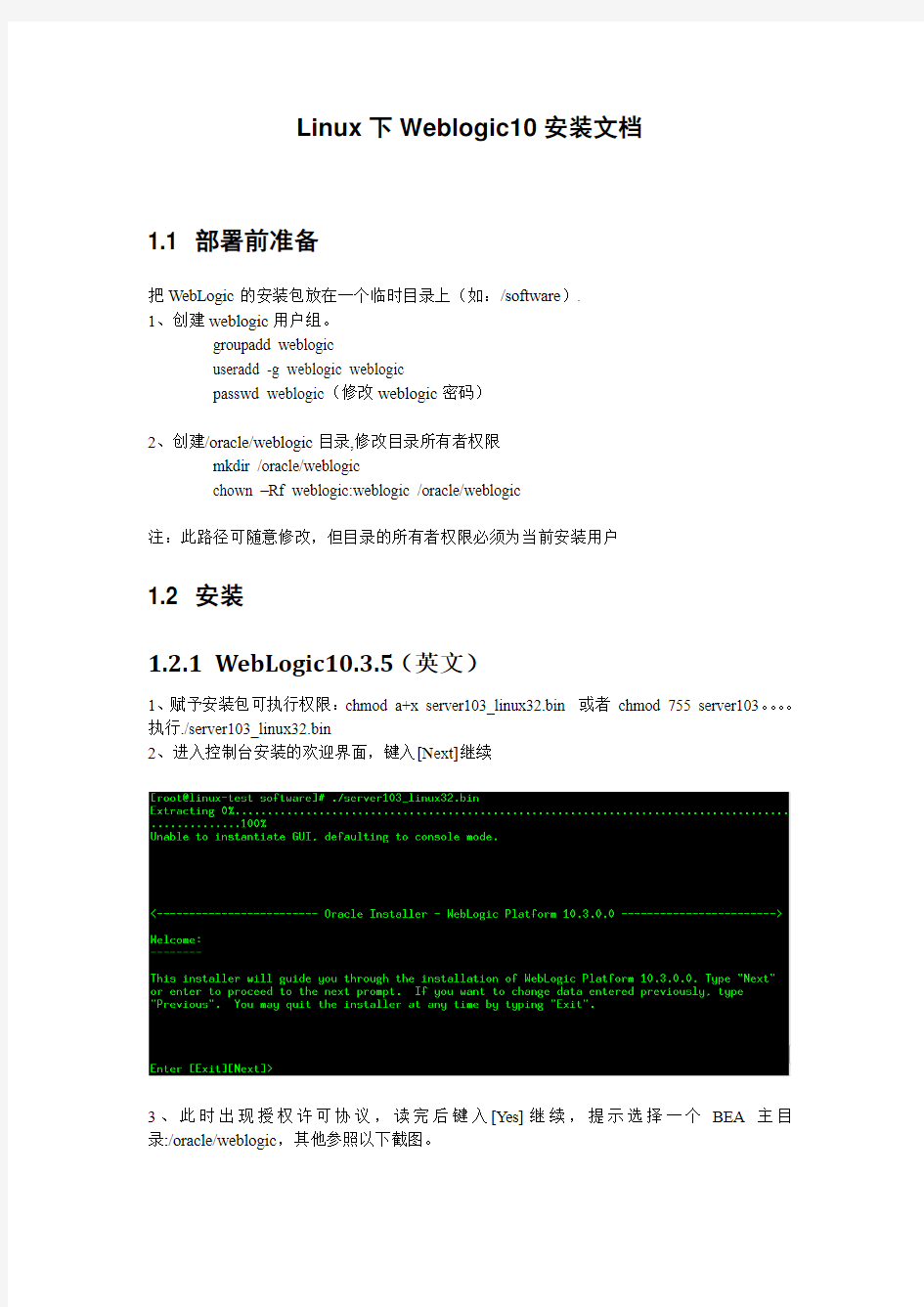
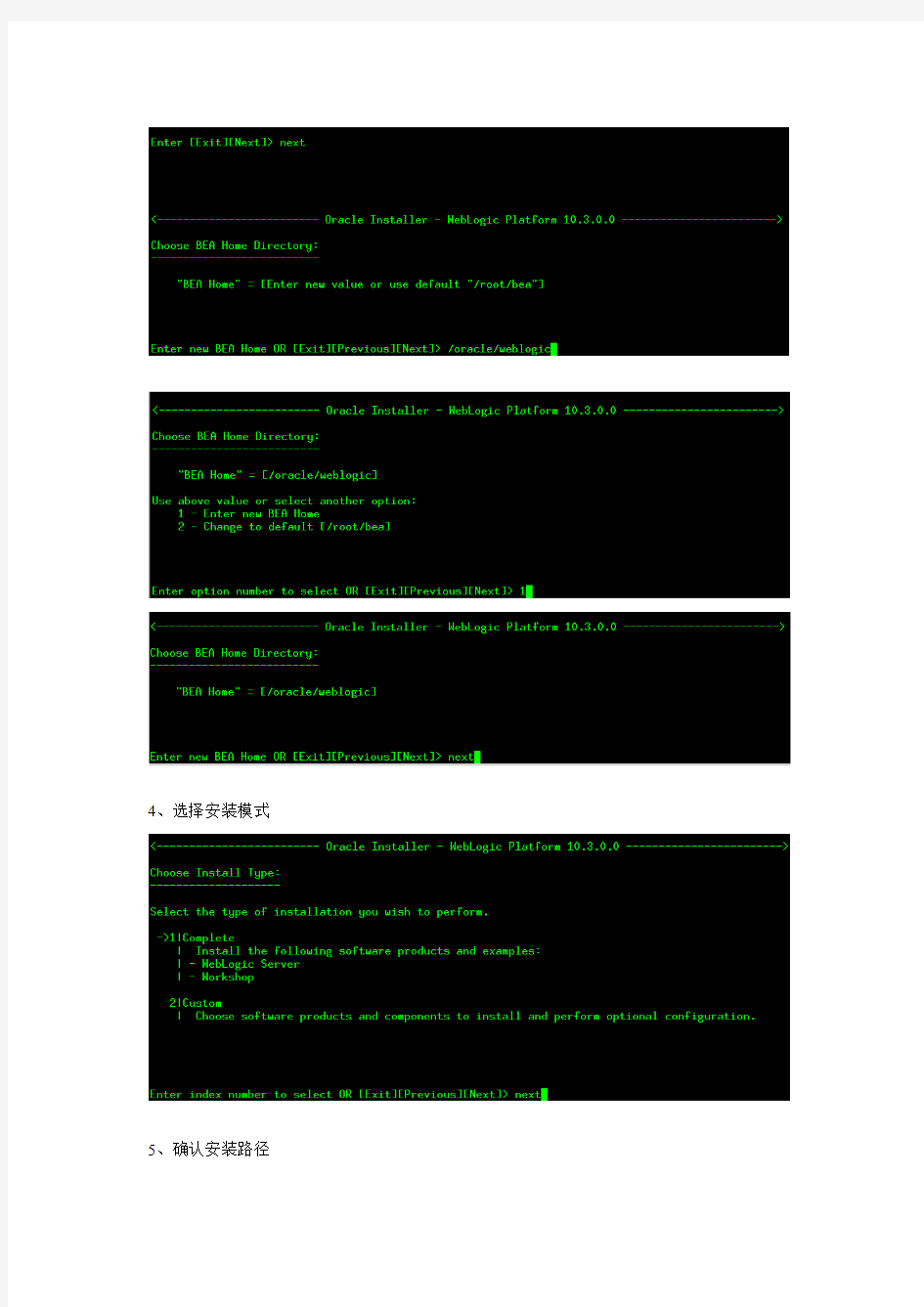
Linux下Weblogic10安装文档
1.1 部署前准备
把WebLogic的安装包放在一个临时目录上(如:/software).
1、创建weblogic用户组。
groupadd weblogic
useradd -g weblogic weblogic
passwd weblogic(修改weblogic密码)
2、创建/oracle/weblogic目录,修改目录所有者权限
mkdir /oracle/weblogic
chown –Rf weblogic:weblogic /oracle/weblogic
注:此路径可随意修改,但目录的所有者权限必须为当前安装用户
1.2 安装
1.2.1 WebLogic10.3.5(英文)
1、赋予安装包可执行权限:chmod a+x server103_linux32.bin 或者chmod 755 server103。。。。执行./server103_linux32.bin
2、进入控制台安装的欢迎界面,键入[Next]继续
3、此时出现授权许可协议,读完后键入[Yes]继续,提示选择一个BEA主目录:/oracle/weblogic,其他参照以下截图。
4、选择安装模式
5、确认安装路径
6、安装目录
7、开始安装
8、安装完成
1.2.2 Weblogic10.3.3(中文)
1.
Oracle WebLogic 11g for Redhat安装
[oracle@tpark weblogic]$ java -jar wls1033_generic.jar
无法实例化 GUI,默认进入控制台模式。
Extracting 0%............................................................................. .......................100%
2.<-------------------- Oracle Installer - WebLogic 10.
3.3.0 ------------------->
欢迎使用:
-------------
此安装程序将引导您完成 WebLogic 10.3.3.0 的安装。键入 "Next" 或按 Enter 键继续下一个提示。如果您希望更改以前输入的数据,
请键入 "Previous"。您可以随时通过键入 "Exit" 退出安装程序。
输入 [Exit][Next]> Next
3.<-------------------- Oracle Installer - WebLogic 10.3.3.0 ------------------->
选择中间件主目录:
-------------------------
"中间件主目录" = [输入新值或使用值 "/home/oracle/Oracle/Middleware"]
输入新值中间件主目录或 [Exit][Previous][Next]> /opt/Oracle/Middleware
4.<-------------------- Oracle Installer - WebLogic 10.3.3.0 ------------------->
选择中间件主目录:
-------------------------
"中间件主目录" = [/opt/Oracle/Middleware]
使用以上值或选择另一选项:
1 - 输入新值中间件主目录
2 - 更改为默认值 [/home/oracle/Oracle/Middleware]
输入要选择的选项号或 [Exit][Previous][Next]> 1
5.<-------------------- Oracle Installer - WebLogic 10.3.3.0 ------------------->
选择中间件主目录:
-------------------------
"中间件主目录" = [/opt/Oracle/Middleware]
输入新值中间件主目录或 [Exit][Previous][Next]> Next
6.<-------------------- Oracle Installer - WebLogic 10.3.3.0 ------------------->
选择中间件主目录:
-------------------------
"中间件主目录" = [/opt/Oracle/Middleware]
** 无法创建该目录: [/opt/Oracle/Middleware]
输入新值中间件主目录或 [Exit][Previous][Next]> /opt/Oracle/Middleware
7.<-------------------- Oracle Installer - WebLogic 10.3.3.0 ------------------->
选择中间件主目录:
-------------------------
"中间件主目录" = [/opt/Oracle/Middleware]
使用以上值或选择另一选项:
1 - 输入新值中间件主目录
2 - 更改为默认值 [/home/oracle/Oracle/Middleware]
输入要选择的选项号或 [Exit][Previous][Next]> Next
8.<-------------------- Oracle Installer - WebLogic 10.3.3.0 ------------------->
注册安全更新:
-------------------
提供用于接收安全问题通知的电子邮件地址, 安装产品并启动配置管理器。
https://www.doczj.com/doc/7a6143835.html,/support/policies.html
1|电子邮件:[]
2|My Oracle Support 口令:[]
3|接收安全更新:[Yes]
输入要选择的索引号或 [Exit][Previous][Next]> 3
9.<-------------------- Oracle Installer - WebLogic 10.3.3.0 ------------------->
注册安全更新:
-------------------
提供用于接收安全问题通知的电子邮件地址, 安装产品并启动配置管理器。
https://www.doczj.com/doc/7a6143835.html,/support/policies.html
"接收安全更新:" = [输入新值或使用值 "Yes"]
输入 [Yes][No]? No
10.<-------------------- Oracle Installer - WebLogic 10.3.3.0 ------------------->
注册安全更新:
-------------------
提供用于接收安全问题通知的电子邮件地址, 安装产品并启动配置管理器。
https://www.doczj.com/doc/7a6143835.html,/support/policies.html
"接收安全更新:" = [输入新值或使用值 "Yes"]
** 是否希望绕过配置管理器的启动过程并且
** 不接收配置中存在严重安全问题的通知?
输入 [Yes][No]? Yes
11.<-------------------- Oracle Installer - WebLogic 10.3.3.0 ------------------->
注册安全更新:
-------------------
提供用于接收安全问题通知的电子邮件地址, 安装产品并启动配置管理器。
https://www.doczj.com/doc/7a6143835.html,/support/policies.html
1|电子邮件:[]
2|My Oracle Support 口令:[]
3|接收安全更新:[No]
输入要选择的索引号或 [Exit][Previous][Next]>
12.<-------------------- Oracle Installer - WebLogic 10.3.3.0 ------------------->
注册安全更新:
-------------------
提供用于接收安全问题通知的电子邮件地址, 安装产品并启动配置管理器。
https://www.doczj.com/doc/7a6143835.html,/support/policies.html
1|电子邮件:[]
2|My Oracle Support 口令:[]
3|接收安全更新:[No]
输入要选择的索引号或 [Exit][Previous][Next]> Next
13.<-------------------- Oracle Installer - WebLogic 10.3.3.0 ------------------->
选择安装类型:
-------------------
选择您要执行的安装类型。
->1|典型
| 安装以下产品和组件:
| - WebLogic Server
| - Oracle Coherence
2|定制
| 选择要安装的软件产品和组件并执行可选配置。
输入要选择的索引号或 [Exit][Previous][Next]> 1
14.
<-------------------- Oracle Installer - WebLogic 10.3.3.0 ------------------->
JDK 选择 (所有 * 都指示 Oracle 提供的 VM):
----------------------------------------------------
将安装与此产品安装一起使用的所选 JDK。如果未取消选中, 则在脚本字符串替换操作中将使用支持的默认值。
1|添加本地 JDK
2|/usr/lib/jvm/java-1.6.0-openjdk-1.6.0.0.x86_64[x]
*安装预计所需的大小: 727.6 MB
输入 1 以添加, 或者输入 >= 2 可切换选定内容或 [Exit][Previous][Next]> Next
15.
<-------------------- Oracle Installer - WebLogic 10.3.3.0 ------------------->
选择产品安装目录:
-------------------------
中间件主目录: [/opt/Oracle/Middleware]
产品安装目录:
1|WebLogic Server: [/opt/Oracle/Middleware/wlserver_10.3]
2|Oracle Coherence: [/opt/Oracle/Middleware/coherence_3.5]
输入要选择的索引号或 [Exit][Previous][Next]> Next
16.
<-------------------- Oracle Installer - WebLogic 10.3.3.0 ------------------->
将安装下列产品和 JDK:
-----------------------------
WebLogic Platform 10.3.3.0
|_____WebLogic Server
| |_____Core Application Server
| |_____Administration Console
| |_____Configuration Wizard and Upgrade Framework
| |_____Web 2.0 HTTP Pub-Sub Server
| |_____WebLogic SCA
| |_____WebLogic JDBC Drivers
| |_____Third Party JDBC Drivers
| |_____WebLogic Server Clients
| |_____WebLogic Web Server Plugins
| |_____UDDI and Xquery Support
| |_____Evaluation Database
|_____Oracle Coherence
|_____Coherence Product Files
*安装预计所需的大小: 727.7 MB
输入 [Exit][Previous][Next]> Next
2010-7-7 17:45:46 java.util.prefs.FileSystemPreferences$2 run
信息: Created user preferences directory.
17.
<-------------------- Oracle Installer - WebLogic 10.3.3.0 -------------------> 正在安装文件...
0% 25% 50% 75% 100%
[------------|------------|------------|------------]
[***************************************************]
正在执行字符串替换...
18.
<-------------------- Oracle Installer - WebLogic 10.3.3.0 -------------------> 正在配置 OCM...
0% 25% 50% 75% 100%
[------------|------------|------------|------------]
[***************************************************]
正在创建域...
19.
<-------------------- Oracle Installer - WebLogic 10.3.3.0 -------------------> 安装完成
祝贺您! 安装完成。
按 [Enter] 键继续或键入 [Exit]>
1.3新建domain
1、启动建域脚本config.sh
使用WebLogic用户登录系统:
/oracle/weblogic/wlserver_10.3/common/bin
[root@linux-test bin]# cd /
[root@linux-test /]# su - weblogic
[weblogic@linux-test ~]$ cd /oracle/weblogic/wlserver_10.3/common/bin
[weblogic@linux-test bin]$ pwd
/oracle/weblogic/wlserver_10.3/common/bin
2、选择建域类型,回车
3、选择安装组件或模板,回车
4、显示可用模板,回车
5、显示用户名及密码,可选择相应序号进行修改:
选择2,修改密码,我修改为weblogic 选择3,确认密码,我也输入weblogic 回车
6、选择域模式,Production Mode,回车
7、选择JDK,SUN SDK 1.5.0_12,回车
8、是否使用默认的域配置,No,回车
9、安装在默认路径,直接回车,否则输入域路径后回车(一般修改到/oracle/weblogic/目录,注意目录权限)
10、输入domain名字,回车
11、确认域名字,确认无误直接回车,否则输入1再进行修改
12、域安装完成
1.4启动weblogic
1、前台启动./startWeblogic.sh
[weblogic@linux-test weblogic10mss]$ pwd
/oracle/weblogic/user_projects/domains/weblogic10mss
[weblogic@linux-test weblogic10mss]$ ./startWebLogic.sh
.
.
JA V A Memory arguments: -Xms256m -Xmx512m -XX:MaxPermSize=128m
WLS Start Mode=Production
.
CLASSPATH=:/oracle/weblogic/patch_wlw1030/profiles/default/sys_manifest_classpath/weblogi c_patch.jar:/oracle/weblogic/patch_wls1030/profiles/default/sys_manifest_classpath/weblogic_pat ch.jar:/oracle/weblogic/patch_cie660/profiles/default/sys_manifest_classpath/weblogic_patch.jar:/ oracle/weblogic/jdk160_05/lib/tools.jar:/oracle/weblogic/wlserver_10.3/server/lib/weblogic_sp.jar :/oracle/weblogic/wlserver_10.3/server/lib/weblogic.jar:/oracle/weblogic/modules/features/weblog ic.server.modules_10.3.0.0.jar:/oracle/weblogic/wlserver_10.3/server/lib/webservices.jar:/oracle/w eblogic/modules/org.apache.ant_1.6.5/lib/ant-all.jar:/oracle/weblogic/modules/net.sf.antcontrib_1.
0.0.0_1-0b2/lib/ant-contrib.jar::/oracle/weblogic/wlserver_10.3/common/eval/pointbase/lib/pbclie nt57.jar:/oracle/weblogic/wlserver_10.3/server/lib/xqrl.jar::
.。。。。。。。
。。。。。。。
Jul 25 16:30:05 EDT 2008 1137967 >
Enter username to boot WebLogic server:weblogic
Enter password to boot WebLogic server:
需要输入用户名密码
(以上方式启动,当前窗口会挂起)
2、后台启动
以服务形式启动,不挂在当前shell进程下
nohup ./startWebLogic.sh &
tail -lf nohup.out 查看启动信息
1.5登录weblogic控制台
注意装完之后:启动weblogic服务之后,有可能在linux下可以访问控制台,而在windows 访问不到控制台,这是需要将redhat或者centos的防火墙关闭即可访问到控制台console
http://127.0.0.1:7001/console/
密码验证成功后,登录到控制台
1.6停止WebLogic服务
1、控制台
通过”http://服务地址:7001/console”,shutdownserver
2、脚本
利用脚本停止服务:
拨号方案(Dialplan)入门笔记 刚学习这玩意,很详细的说明,就不写了,慢慢的去研究吧,不明白的可以去看下“电话未来之路”(我看了N次,才大概弄明白点意思),所以,也算是吧自己的理解写到上面吧。作为笔记。。 ............................................................................................................ .................................................................................... 一:拨号方案的语法 1:拨号方案的文件在extensions.conf 中定义,一般都存在于目录/etc/asterisk 下面。 2:拨号方案由4部分组成:contexts、extensions、priorities、applications. Context : 个人理解就是对拨号进行分组,方便调用,就想面向对象里的类一样,划分为一个类一个类,由[] 括起来 例:[text] ....... 这就是一个contexts Priority: Extension 执行的步骤,都以1 开始,看下面的Extension 说明就明白了,所以先说 Priorty Extension :Asterisk重要执行的指令,就是对电话执行那些处理,或理解为一个电话操作的流程。 语法:exten => 完整的extension 由三部分组成: 例:exten => name,priority,application() .........application 表示应用里面的动作。先这么理解吧 就像这样:[text] exten => 8002,1,Answer() exten => 8002,2,Hangup() ;......这个例子意思是当拨打分机8002 的时候先执行接听,随即是挂断电话,当然要先在sip.conf 下的分机8002 参数设置context=text Application: 意思是电话流程中的应用或动作,就像上面例子中的 "Answer()和Hangup()",
Asterisk安装指南 2010-03-20 10:49 1、选择操作系统 据说Asterisk对大多Linux支持的都比较好,内核版本2.6.9-55.EL安装起来很顺利,2.4的麻烦一些。注意安装系统的时候选择上开发环境的包。2、在/usr/src目录中下载Asterisk相关安装包并解压 #cd /usr/src https://www.doczj.com/doc/7a6143835.html,/pub/libpri/releases/libpri-1.4.10.tar.gz https://www.doczj.com/doc/7a6143835.html,/pub/zaptel/releases/zaptel-1.4.12.1.tar.gz(dahdi asterisk1.6以后就不用这个,用https://www.doczj.com/doc/7a6143835.html,/pub/telephony/dahdi-linux-complete/releases/dahdi-linux-complete-2.6.1+2.6.1.tar.gz) https://www.doczj.com/doc/7a6143835.html,/pub/asterisk/releases/asterisk-1.6.2.tar.gz https://www.doczj.com/doc/7a6143835.html,/pub/asterisk/releases/asterisk-addons-1.6.2.0.tar.gz https://www.doczj.com/doc/7a6143835.html,/pub/asterisk/releases/asterisk-sounds-1.2.1.tar.gz # tar -xvzf *.tar.gz 3.安装libpri # cd libpri-1.4.9 # make # make install 4.安装zaptel # cd .. # cd zaptel-1.4.12.1 # make # make install # make config 5.安装asterisk # cd .. # cd asterisk-1.4.24.1 # ./configure # make # make install
配置文件说明列表:
常规指令 Authenticate:鉴别用户 VMAuthenticate:根据“voicem ail.conf”鉴别用户 Curl:接受外接URLs的修复。支持POSTing DUNDiLookup:用DUNDi查寻号码 SendDTMF:发送独裁的DTMF数据 SendImage:发送图像档案 SendText:发送给客户正文消息 SendURL:发送给客户USL以显示 System:执行系统命令 Transfer:将访客转移到另一个扩展名 TrySystem:0回复执行系统命令 Wait:稍等 WaitExten稍等: WaitForRing:等待呼叫申请 WaitMusicOnHold:等待,在线音乐 Billing ForkCDR:将CDR分成两个独立的实体 NoCDR:确保 asterisk没有把CRD保存为特定的呼叫 ResetCDR:重新安装CDR数据 SetAccount:设置帐簿号码 SetAMAflags:开通AMA标志开户的渠道 SetCDRUserField:建立CDR用户领域 AppendCDRUserField:给CDR用户附加数据 Call m anagement (hangup, answer, dial, etc) Answer:如果呼叫回复一个信道 Busy:显示忙的情形等待挂断 ChanIsAvail:如果信道可以利用即核查 Congestion:显示拥塞等待挂断 Dial:设置一个指令连接当前的信道 DISA:直接访问内在系统 Hangup: 无条件挂断 Ringing显示呼叫 Caller presentation (ID, Name etc) CallingPres:更改呼叫者的身份介绍 LookupBlacklist: 从黑名单数据库上查询访客的身份姓名和号码LookupCIDName: 从当地的数据库查询访客的身份和姓名PrivacyManager:如果没有CallerID过来,要求输入电话号码SetCallerID: 建立CallerID,发生矛盾服从CallerID SetCallerPres:建立访客资料的独立信道 SetCIDNam e:建立呼叫者身份姓名,发生矛盾服从CallerID SetCIDNum: 只建立访客的身份号码(没有姓名),发生矛盾服从CallerID SoftHangup: 请求挂断转到另一个信道
Asterisk基本配置 Asterisk译为星号(*)在很多应用中被用做通配符,Astrisk做为PBX系统的完美名称,原因之一是Asterisk可以连接数目庞大的接口类型,包括: 1模拟接接口,如你的电话线或模拟电话. 2数字线路,如T-1和E-1线路 3Voip协议,如SIP和IAX 目前正式版本是IAX2,但是IAX1的所有格式都已经停掉.所以当说到IAX都是特拽IAX2 使用接口配置文件 1.Zaptel.conf:硬件接口基层配置,我们将建立一个FX0和一个FXS通道. 2.zapata.conf:硬件配置Asterisk的接口. 3.extension.conf:拨号方案文件. 4.sip.conf:配置SIP协议的文件 5.iax.conf:配置呼入和呼出IAX通道的文件 ******编辑完zaptel.conf文件,需要使用/sbin/ztcfg -vv装载配置到硬件(不须要详细输出可以省略-vv);修改信令方法需要重启.在编辑sip.conf和iax.conf文档后,分别需要装载chan_iax2.so和 chan_sip.so Asterisk译为星号(*)在很多应用中被用做通配符,Astrisk做为PBX系统的完美名称,原因之一是Asterisk可以连接数目庞大的接口类型,包括: 1模拟接接口,如你的电话线或模拟电话. 2数字线路,如T-1和E-1线路 3Voip协议,如SIP和IAX 目前正式版本是IAX2,但是IAX1的所有格式都已经停掉.所以当说到IAX都是特拽IAX2 使用接口配置文件 1.Zaptel.conf:硬件接口基层配置,我们将建立一个FX0和一个FXS通道. 2.zapata.conf:硬件配置Asterisk的接口. 3.extension.conf:拨号方案文件. 4.sip.conf:配置SIP协议的文件 5.iax.conf:配置呼入和呼出IAX通道的文件 ******编辑完zaptel.conf文件,需要使用/sbin/ztcfg -vv装载配置到硬件(不须要详细输出可以省略-vv);修改信令方法需要重启.在编辑sip.conf和iax.conf文档后,分别需要装载chan_iax2.so和 chan_sip.so******
Qt平台在Fedora14下的安装 (可直接跳至第四段)这是大二下学期的第一个星期一。据说是课改,新增了一门课“软件开发与设计”。该课实行3人一组制,组内可互相帮助(什么意思大家都懂的。。。),最终成绩3人相同,于是各种找大腿各种抱大腿。 个人觉得学校的这种做法很荒谬。我知道学校说“尽量水平差不多的一组,分组班级内定”,其本来是希望大家共同出力,相互提高,意愿是好的。可是不用猜想分组结果,其绝大部分是一强二差。programing能力较强的我想他/她根本不会指望着组内其他人,因为没什么指望头儿,你让他再把C++ 学习一遍吗?更不用说还要用到从来没学过得的图形界面编程知识。最终的结果是每个组的作业工作量mostly都被一个人包下来了,锻炼的只是一个人的能力,其他人 只是分享分数罢了。对能力强的人来说是不公平,对能力不是太好的人来说这是在毁人家前途,在坑人! 废话少说了,其实图形界面如果不想麻烦大可以用mfc,c#,java,甚至python。我之所以选择Qt是因为Qt是专门的图形GUI平台,不像c#,java,python之类的语言自带或扩展图形库。不选择MFC是因为其不跨平台。还有一个原因是我更倾向于在linux下的环境下工作,更倾向于开源软件。 Qt在linux下有两种开发方式。命令行与IDE。常用的IDE有官方的Qt Creator,eclipse插件,VS插件。以及linux下轻量级IDE 如Qdevelop,Kdevelop等。在linux下介绍一下Qt Creater。命令行可以自己看文档。
在fedora14下Qt SDK安装不上,在gmake这一步提示说某个库没有定义,google了一下没找到解决办法,于是安装了”Framework Only"版本。 首先切换为root管理员 view plaincopy to clipboardprint? 1.su root 一、Qt库的安装 1、下载官方Qt库。截止到今日(2011/2/26)最新版本为 qt-everywhere-opensource-src-4.7.1.tar.gz 2、进入下载的文件所在目录,然后: view plaincopy to clipboardprint? 1.tar -zxvf qt-everywhere-opensource-src-4.7.1.tar.gz -C /tmp 3、准备数据以building: view plaincopy to clipboardprint? 1../configure
Asterisk目录及配置文件 /etc/asterisk/Asterisk主目录,包含其它关于Asterisk的配置文件;*zaptel.conf这个配置文件放在/etc,因为其它软件也可以使用Zaptel这个硬件及其驱动,所以不是放在 /etc/asterisk里. /usr/lib/asterisk/modules/这个目录包含所有可以加载Asterisk模块(应用程序\编辑器\格式和有用通道),在Asterisk启运时会加载这些模块(可以编辑modules.conf). /var/lib/asterisk/比较重要的是astdb文件与agi-bin目录;astdb包含Asterisk当地数据库信息. sounds/所有声音提示的文件在里面,包括Asterisk原代码中的sounds.txt文件 mohmp3/如果配置了音乐保持,应用程序会在这个目录下查找mp3(用CBR从文件中去除身份标签). keys/使用公钥和私钥系统认证与一个由RSA数字签名形成的一对等连接.公钥和私钥的扩展名分别为.pub和.key firmware/这个目录含了很多Asterisk相兼容的设备固件,它只有iax/这个子目录,其中有Digium的IAXy的二进制固件镜像. images/只有在较多的支持并且利用图解式的图像设备被发布,这个目录将会与相应的目录有更大的关联. /var/lib/asterisk/agi-bin agi-bin包含所有脚本,可以通过许多已经建立的AGI应用程序与Asterisk连接. /var/spool/asterisk outgoing/ gcall/ tmp/ voicemail/ ================配置文件================ /etc/asterisk/asterisk.conf主要配置文件, /etc/zaptel.conf硬件接口的基本层.修改这个配置文件要用modprobe装载Linux Kernel使用模块. /etc/asterisk/zapata.conf为硬件配置Asterisk的接口. /etc/asterisk/extensions.conf拨号方案. /etc/asterisk/sip.conf SIP协议配置文件 /etc/asterisk/iax.conf呼入和呼出IAX通道 /etc/asterisk/extensions.conf拨号方案配置文件
asterCC安装配置手册 一.安装环境 1.安装程序:astercc-0.14-beta-rc1.zip 2.操作系统:CentOS Linux or Redhat Linux with mysql 3.硬件要求:X86 CPU 1GHz 1GB RAM 20GB HardDisk Ethernet Adaptor 二.安流流程 1.安装CentOS Linux or Redhat Linux 2.下载安装程序: https://www.doczj.com/doc/7a6143835.html,/news/astercc-and-astercc-box-released-014-beta-rc1 3.ssh登录后台,解压程序包 [root@sc38 ~]# unzip astercc-0.14-beta-rc1.zip 4.进入astercc-0.14-beta-rc1,更改可执行权限并执行install.sh脚本,根据提示进行安装 [root@sc38 astercc-0.14-beta-rc1]# chmod 755 install.sh [root@sc38 astercc-0.14-beta-rc1]# ./install.sh Please enter database information database host(default localhost): 设置数据库地址,默认为localhost database port(default 3306): 设置数据库连接端口,默认为:3306 database name(default astercc): 设置数据库名,默认为astercc database user name(default root): 设置数据库连接用户,默认为root database user password(default null):eLaStIx.2oo7 设置数据库连接密码,如果本机已安装Elastix,则密码为eLaStIx.2oo7 database bin path(default /usr/bin): 设置mysql的程序路径,默认指定/usr/bin Please enter the Asterisk infomation:
FEDORA13安装图文教程 把下载好的LIVE CD镜像刻录成光盘,然后从CD引导您的计算机。 图片一 选择BOOT选项,回车。会出现登录界面。我们单击左下角选择需要的语言,然后登录。图二 图三
这是登录进去的界面,里面有两个图标,一个是“计算机”一个是“安装到硬盘”。因为我是在虚拟机下演示的,所以上面的图标可能与真实PC上图标有点出入。 图4
现在双击桌面上的图标“安装到硬盘”便会出现如下画面。 图五 单击下一步,选择自己适合的键盘,一般默认的就好。至于语言的选项,由于之前在虚拟机里登录到桌面时选择过了,这里没有再提示选择语言,但在真实PC里会有提示的。 图六
下一步之后就会来到存储设备,您可以在很多不同存储设备中安装Fedora。本屏幕让您选择基本存储设备或者指定存储设备。这个教程只介绍在笔记本或台式机电脑的基本存储设备如硬盘和固盘上安装Fedora。 图七 我选择基本存储设备,如图,我这虚拟机里只有一个存储设备。图八 选择要安装到的存储设备,单击下一步。就会出现如下图片提示。在这里,我选择“重新初始化所有”单击下一步。
图九 在这里申明一下哈,我的这个虚拟机里没有别的系统,也没有其它数据。所以才会出现如图九的画面,如果虚拟机里还有别的系统,提示画面将如图十。如果您的计算机已经装有Fedora或者Red Hat Linux,安装程序将出现一个对话框,询问是否进行升级。要升级已有系统,请在下拉菜单中选择合适的系统,然后选择下一步。 图十
这个地方很重要,大家安装的时候要小心些,根据自己的实情选择,别太大意了,把自己硬盘上的数据都给弄没了。 下一步之后安装程序提示您为此计算机提供主机名和域名,格式为主机名.域名。许多网络有DHCP(动态主机配置协议)服务,可自动为连接的系统提供域名,让用户只输入主机名。除非您有特定需要而需自定义主机名和域名,否则默认的localhost.localdomain是大多数用户的较好选择。图十一 下一步之后就会出现时区设置的画面。选择时区的方法有两种:用鼠标在互动地图上点击以选定城市(用黄点表示)。红色X 符号表示您的选择。你还可以在屏幕底部的列表中选择时区。使用鼠标点击来突出显示你的选择。图十二 下一步,会提示设置根帐号及其口令,帐号及其口令是安装过程中最重要的步骤之一。你的根帐号和Microsoft Windows上的管
Object-C 入门教程 分类:Sip&asterisk2009-05-04 16:34 16409人阅读评论(2) 收藏举报大纲 o开始吧下载这篇教学 o设定环境 o前言 o编译 hello world o创建 Classes@interface o@implementation o把它们凑在一起 o详细说明...多重参数 o建构子(Constructors) o访问权限 o Class level access o异常情况(Exceptions)处理 o继承、多型(Inheritance, Polymorphism)以及其他面向对象功 能id 型别 o继承(Inheritance) o动态识别(Dynamic types) o Categories o Posing o Protocols o内存管理Retain and Release(保留与释放) o Dealloc o Autorelease Pool o Foundation Framework ClassesNSArray o NSDictionary ?优点与缺点 ?更多信息 开始吧 下载这篇教学 ?所有这篇初学者指南的原始码都可以由objc.tar.gz下 载。这篇教学中的许多范例都是由 Steve Kochan 在 Programming in Objective-C. 一书中撰写。如果你想得到更 多详细信息及范例,请直接参考该书。这个网站上登载的所有 范例皆经过他的允许,所以请勿复制转载。 设定环境 ?Linux/FreeBSD: 安装GNUStep为了编译 GNUstep
应用程序,必须先执行位于 /usr/GNUstep/System/Makefiles/GNUstep.sh 的 GNUstep.sh 这个档案。这个路径取决于你的系统环境, 有些是在 /usr, some /usr/lib,有些是/usr/local。 如果你的 shell 是以 csh/tcsh 为基础的 shell,则应 该改用 GNUStep.csh。建议把这个指令放在 .bashrc 或 .cshrc 中。 ?Mac OS X: 安装XCode ?Windows NT 5.X: 安装cygwin或mingw,然后安装 GNUStep 前言 ?这篇教学假设你已经有一些基本的 C 语言知识,包括 C 数 据型别、什么是函式、什么是回传值、关于指针的知识以及基 本的 C 语言内存管理。如果您没有这些背景知识,我非常建议 你读一读 K&R 的书:The C Programming Language(译注:台 湾出版书名为 C 程序语言第二版)这是 C 语言的设计者所写 的书。 ?Objective-C,是 C 的衍生语言,继承了所有 C 语言的特 性。是有一些例外,但是它们不是继承于 C 的语言特性本身。 ?nil:在 C/C++ 你或许曾使用过 NULL,而在 Objective-C 中则是 nil。不同之处是你可以传递讯息给 nil(例如 [nil message];),这是完全合法的,然而你却不能对 NULL 如法炮 制。 ?BOOL:C 没有正式的布尔型别,而在 Objective-C 中也不 是「真的」有。它是包含在 Foundation classes(基本类别库) 中(即 import NSObject.h;nil 也是包括在这个头文件内)。 BOOL 在 Objective-C 中有两种型态:YES 或 NO,而不是 TRUE 或 FALSE。 ?#import vs #include:就如同你在 hello world 范例中看 到的,我们使用了#import。#import 由 gcc 编译程序支援。 我并不建议使用 #include,#import基本上跟 .h 档头尾的 #ifndef #define #endif 相同。许多程序员们都同意,使用这 些东西这是十分愚蠢的。无论如何,使用 #import 就对了。这 样不但可以避免麻烦,而且万一有一天 gcc 把它拿掉了,将会 有足够的 Objective-C 程序员可以坚持保留它或是将它放回 来。偷偷告诉你,Apple 在它们官方的程序代码中也使用了 #import。所以万一有一天这种事真的发生,不难预料 Apple 将 会提供一个支持 #import 的 gcc 分支版本。 ?在 Objective-C 中, method 及 message 这两个字是可以 互换的。不过messages 拥有特别的特性,一个 message 可以 动态的转送给另一个对象。在Objective-C 中,呼叫对象上的 一个讯息并不一定表示对象真的会实作这个讯息,而是对象知 道如何以某种方式去实作它,或是转送给知道如何实作的对象。
Elastix安装配置手册 一.安装环境 1.安装光盘:elastix-1.6-cn.iso 2.操作系统:Linux CentOS 3.硬件要求:X86 CPU 1GHz 1GB RAM 20GB HardDisk Ethernet Adaptor 二.安流流程 首先将Elastix 光盘插入到您的电脑光驱中,开启电脑(您可能需要通过BIOS设置使电脑通过CD启动),安装程序将自动分区和格式化你的硬盘和安装所有的需要的安装包,安装过程非常简单,在典型的机器上大概花费时间不会超过20分钟。 1.下载ISO映象文件: https://www.doczj.com/doc/7a6143835.html,/index.php/en/menudownloads.html 2.安装时,显示屏幕上会出现如下提示画面; 3.按回车后,如下图所示,此处是选择键盘类型,这里选择”us”;
4.anaconda安装将开始安装(如果您电脑无足够内存,安装程序将在text 模式下安装); 5.接下来会出现如下提示,此处是用来选择时区,中国国内选择Asia/Shanghai(亚洲/上海);
6.接着出现下图,此处是设定root的密码(注意:两次输入需要一致),安装完登录时需要此密码; 7.接下来的过程一直到安装完成都是自动的,不需要输入任何信息,以下是安装过程; a.检索安装信息;
b.检查附属包; c.从安装光盘复制文件到硬盘;
d.开始安装包进程; e.正在安装包;
f.当所有的需求包都自动安装完毕,光驱将自动打开,将出现如下屏幕 g.把CD从光驱取出,关闭光驱,系统自动重启;
Asterisk的SIP type和身份认证 在Asterisk中对某个peer的类型分为3种:peer, user和friend 看看voip-info对这三种类型的解释 ?peer: A SIP entity to which Asterisk sends calls (a SIP provider for example). If you want a user (extension) to have multiple phones, define an extension that calls two SIP peers. The peer authenticates at registration. ?user: A SIP entity which places calls through Asterisk (A phone which can place calls only). Users authenticate to reach services with their context. ?friend: An entity which is both a user and a peer. This make sense for most desk handsets and other devices. Asterisk will create two objects, one peer and one user, with the same name. where it can be found (IP address/host name) and that it is reachable from now on. 简单的说,在这篇文档里, type=peer定义对方是一个服务提供者, 它允许你的Asterisk通过这里定义的服务商打电话; 而user则定义对方是你的一个客户端, 允许对方通过你的Asterisk打电话. friend就是两者兼有. 但是实际情况是什么? 试试这样的定义: [1001] username=1001 secret=xxxxx host=dynamic port=5060 type=peer context=from-extensions 然后用一个SIP客户端来尝试注册到你的Asterisk上, what happened? 你会发现客户端也能注册上! 其实type的真正意义在于Asterisk怎么去处理发往外部和来自外部的请求. type=peer 如果type是peer,有两层含义. 1. 可以将对方作为一个SIP Service Provider, 允许你的Asterisk通过对方进行呼出. 2. 如果对方在逻辑上是一个客户端, asterisk将根据传入的Invite请求来对对方进行身份验证, 但需要注意的是这里的验证不是通过username和secret, 而是通过对方的address和port. 这里分两种情况: * 对方的address和port没有匹配到你在sip.conf中对任何一个peer的设置, 如果你的Asterisk 允许匿名呼入(allowguest=yes), 那么, 该呼入将被传到在sip.conf的general配置中的context 上. 如果不允许匿名呼入, 直接拒绝该呼入. * 对方的address和port匹配到了任何一个sip.conf种的peer设置, 那么改呼入将被传到该peer 指定的context上.
Linux下安装呼叫中心服务器(ASTERISK+FreePBX) 一、环境要求: 操作系统:centos 5.0以上(以最小化形式安装) Linux内核版本:2.6.22 Asterisk版本:asterisk V.1.6.2.18 FreePBX版本:FreePBX:2.9.0 以rpm方式安装好的LAMP环境 以root身份登录 二、所需软件包 https://www.doczj.com/doc/7a6143835.html,/pub/telephony/asterisk/asterisk-1.6.2.1 8.tar.gz https://www.doczj.com/doc/7a6143835.html,/freepbx-2.9.0.tar.gz 三、安装步骤 1、Lamp的安装 下载所有软件包到/usr/local/src路径 配置yum源,安装相关软件 yum –y update yum install –y httpd http-devel mysql mysql-devel mysql-server php php-devel php-mysql yum install php5 php5-cli php5-mysql php-pear libapache2-mod-php5 php5-curl php5-gd php-db yum install php php-mysql php-common php-gd php-mbstring php-mcrypt php-devel php-xml
yum install e2fsprogs-devel keyutils-libs-devel krb5-devel libogg libselinux-devel libsepol-devel libxml2-devel libtiff-devel gmp php-pear php-pear-DB php-gd php-mysql php-pdo kernel-devel ncurses-devel audiofile-devel libogg-devel openssl-devel mysql-devel zlib-devel perl-DateManip sendmail-cf sox yum install gcc gcc-c++ wget bison mysql-devel mysql-server php php-mysql php-pear php-pear-DB php-mbstring nano tftp-server httpd make ncurses-devel libtermcap-devel sendmail sendmail-cf caching-nameserver sox newt-devel libxml2-devel libtiff-devel php-gd audiofile-devel gtk2-devel subversion kernel-devel yum install festival festival-dev yum install ncurses-base ncurses-bin ncurses-term libncurses5 libncursesw5 libncurses5-dev libncursesw5-dev yum install zlib1g zlib1g-dev yum install bison bison-doc yum install install libxml2 libxml2-dev yum install libtiff4 libtiff4-dev yum install libasound2 libgsm1 libltdl3 libpq4 libspeex1 libsqlite0 libtonezone1 libaudiofile0 libaudiofile-dev yum install libnet-telnet-perl mime-construct libipc-signal-perl libmime-types-perl libproc-waitstat-perl mkdir /var/lib/mysql chown –R mysql:mysql /var/lib/mysql /etc/init.d/httpd start chkconfig –level 35 httpd on mysql_install_db chown –R mysql.mysql /var/lib/mysql
Asterisk安装 (红色字体部分为需要键入或修改的部分)
下载准备 系统环境:Linux CentOS 5.0,安装开发工具以及开发库。 Asterisk 源代码包asterisk-1.6.1.20.tar.gz,版本:1.6.1.20。 SIP软电话使用eyebeam 版本:1.5.8。 1.切换用户(需要输入管理员密码),执行 su root 2.进入源码包存放文件夹 [root@asterisk-test1 ~]#cd /usr/local/src 3.下载 [root@asterisk-test1 ~]#wget https://www.doczj.com/doc/7a6143835.html,/pub/telephony/asterisk/releases/asterisk1.6.1.20. tar.gz 编译安装Asterisk 1.解压源代码包 [root@asterisk-test1 ~]# tar -zxvf asterisk-1.6.1.20.tar.gz 2.进入包目录 [root@asterisk-test1 ~]# cd asterisk-1.6.1.20 3.环境检测和预配置 [root@asterisk-test1 asterisk-1.4.5]# ./configure(其实这样直接进行configure并非十分规范。应当先使用“./configure –help”命令来 查看一些可用的选项和参数,然后根据实际情况才进行定制操作。)当环境预检测和预配置工作 做完时,最后会显示以上反馈信息。并且建立好Makefile。 注意:系统如果缺少安装必须的包,此步骤可能会出现configure: error错误,解决方案见后文可能遇到的问题 configure: creating ./config.status config.status: creating build_tools/menuselect-deps config.status: creating makeopts config.status: creating channels/h323/Makefile config.status: creating include/asterisk/autoconfig.h .$$$$$$$$$$$$$$$=..
asterisk配置简单解说 软件版本 asterisk 1.2.7.1 gix101e sip 130 中文 一:通话设置部分 1:软件安装 debian系统下面可以使用如下命令安装,如果是其他发行版可以自己编译安装或者使用相应的包安装。 vax:/home/ailantian# apt-get install asterisk 2:帐户设置 sip的帐户设置 vax:/home/ailantian# cd /etc/asterisk/ vax:/etc/asterisk# ls adsi.conf codecs.conf logger.conf res_odbc.conf adtranvofr.conf dnsmgr.conf manager.conf rpt.conf agents.conf dundi.conf meetme.conf rtp.conf alarmreceiver.conf enum.conf mgcp.conf sip.conf alsa.conf extconfig.conf misdn.conf sip_notify.conf asterisk.adsi extensions.ael modem.conf skinny.conf asterisk.conf extensions.conf modules.conf telcordia-1.adsi cdr.conf features.conf musiconhold.conf voicemail.conf cdr_custom.conf festival.conf osp.conf vpb.conf cdr_manager.conf h323.conf oss.conf zapata.conf cdr_odbc.conf iax.conf phone.conf cdr_pgsql.conf iaxprov.conf privacy.conf cdr_tds.conf indications.conf queues.conf 这个目录下面的sip.conf bindaddr=192.168.100.144;这个填自己的ip地址。 allow=all;允许所有的解码类型。 添加下面的字段。下面的是帐户信息。 [777] type=friend username=777 secret=777 host=dynamic ; This device registers with us [888] type=friend username=888 secret= host=dynamic ; This device registers with us [333] type=friend username=333 secret= host=dynamic 然后还需要修改的文件是extensions.conf 然后才能够互通,否则可能会收到404,或者407错误。
1、当一张Xsteel的图纸转化为CAD的图纸时,被文字或尺寸标注遮挡处的线条时常会断开,问:怎样才能让两条线不断开? 要在绘制图纸中或转化到DXF / DWG 中显示连续线(例如穿过文本或图 纸标记画直线),可将以下变量设置为off: ? XS_USE_LINECLIP_IN_EXPORT (对于DXF / DWG 输出)。 ? XS_USE_LINECLIP (对于绘制的图纸)。 2.修改多边形形状时,系统默认的多边形的第一条边是无法调整的;要通过增加顶点移动来调整多边形的形状。 3、不要使用剪切来减短部件。由于在导出信息到 NC 文件时剪切并不总能影响部件长度,这会导致工厂错误。采用移动部件控柄或使用细部 > 接合来代替。 不要使用接合来延长部件。这会导致与连接和细部相关的错误。采用移动部件控柄来代替。 4、如何在报表中将连续的文字独立的列: A、在报表中的文本域中添加文本<,>; B、同时在输出文件时将报表的名称的后缀改为<*.csv>格式. C、打开时采用EXCEL打开即可. 5、定义轴线标签边框 要定义轴线标签边框大小,请使用工具>高级选项>图纸属性中的XS_DRAWING_GRID_LABEL_FRAME_FIXED_WIDTH变量。默认值为零,表明轴线标签边框的宽基于轴线标签的宽。要增加或减少边框的宽,请以毫米为单位输入需要的值。 XS_DRAWING_GRID_LABEL_FRAME_FIXED_WIDTH 6、滚轮鼠标 要设置滚动(不按住)滚轮时的缩放比例,使用变量 XS_ZOOM_STEP_RATIO_IN_MOUSEWHEEL_MODE。 要设置滚动并按住滚轮时的缩放比例,使用变量 XS_ZOOM_STEP_RATION_IN_SCROLL_MODE。 7、如何修改13.0系统默认的字体样式和标注样式 xs13.0的字体样式系统默认是Comic Sans MS 标注样式是Bookman Old Style 我太喜欢这些字体,我想把他们全部修改为宋体,虽然出图后也可以把他们修改为自己想要的那种字体,但感觉不是很方便,请问可以在系统下修改吗?我想一出图不经修改就可以是我想要的那种字体: 1.在这里也可以改,后面的为输出CAD转换的字体,*1.0的为修改字宽. // Examples: (remove the comment marks // to make the lines effective) // Arial Narrow = ARIALN.TTF * 1.0 // ISOCPEUR = ISOCP.SHX * 1.0 // ISOCTEUR = ISOCT.SHX * 1.0 2.在BAT文件中可以修改模型轴线的字体 rem *** Fonts --------------------------------------------------- set XS_DEFAULT_FONT=Arial Black set XS_DEFAULT_FONT_SIZE=10 set XS_TEXT_FONT=Arial Narrow rem set XS_VIEW_TITLE_FONT=Arial Narrow 8、将图形文件从XSTEEL转到CAD中的时候,图面上的字体有的时候会有位
asterisk常用命令 Asterisk基本配置 Asterisk译为星号(*)在很多应用中被用做通配符,Astrisk做为PBX系统的完美名称,原因之一是Asterisk可以连接数目庞大的接口类型,包括: 1模拟接接口,如你的电话线或模拟电话. 2数字线路,如T-1和E-1线路 3V oip协议,如SIP和IAX 目前正式版本是IAX2,但是IAX1的所有格式都已经停掉.所以当说到IAX都是特拽IAX2 使用接口配置文件 1.Zaptel.conf:硬件接口基层配置,我们将建立一个FX0和一个FXS通道. 2.zapata.conf:硬件配置Asterisk的接口. 3.extension.conf:拨号方案文件. 4.sip.conf:配置SIP协议的文件 5.iax.conf:配置呼入和呼出IAX通道的文件 ******编辑完zaptel.conf文件,需要使用/sbin/ztcfg -vv装载配置到硬件(不须要详细输出可以省略-vv);修改信令方法需要重启.在编辑sip.conf和iax.conf文档后,分别需要装载chan_iax2.so和chan_sip.so Asterisk译为星号(*)在很多应用中被用做通配符,Astrisk做为PBX系统的完美名称,原因之一是Asterisk可以连接数目庞大的接口类型,包括: 1模拟接接口,如你的电话线或模拟电话. 2数字线路,如T-1和E-1线路 3V oip协议,如SIP和IAX 目前正式版本是IAX2,但是IAX1的所有格式都已经停掉.所以当说到IAX都是特拽IAX2 使用接口配置文件 1.Zaptel.conf:硬件接口基层配置,我们将建立一个FX0和一个FXS通道. 2.zapata.conf:硬件配置Asterisk的接口. 3.extension.conf:拨号方案文件. 4.sip.conf:配置SIP协议的文件 5.iax.conf:配置呼入和呼出IAX通道的文件 ******编辑完zaptel.conf文件,需要使用/sbin/ztcfg -vv装载配置到硬件(不须要详细输出可以省略-vv);修改信令方法需要重启.在编辑sip.conf和iax.conf文档后,分别需要装载chan_iax2.so和chan_sip.so******